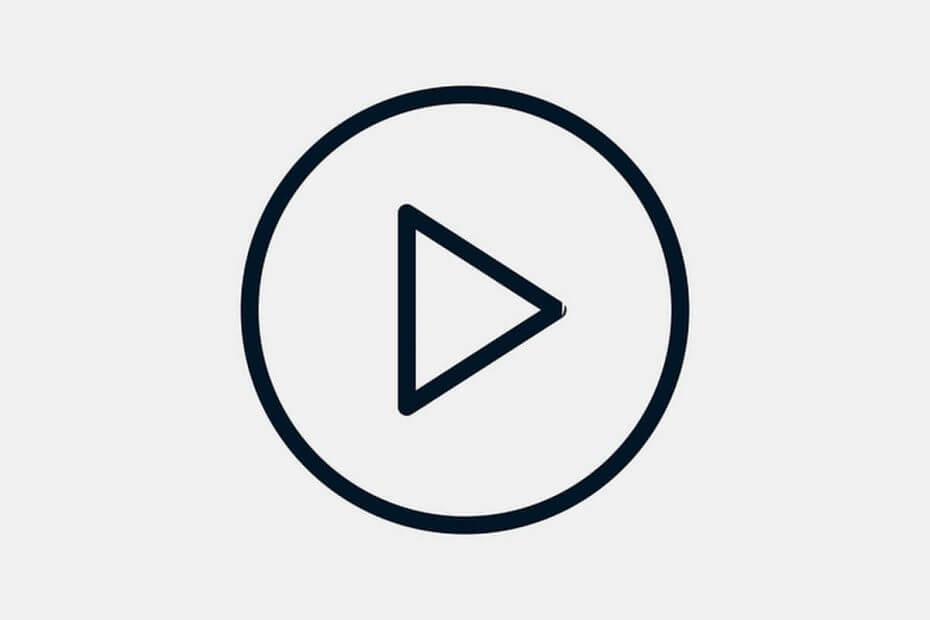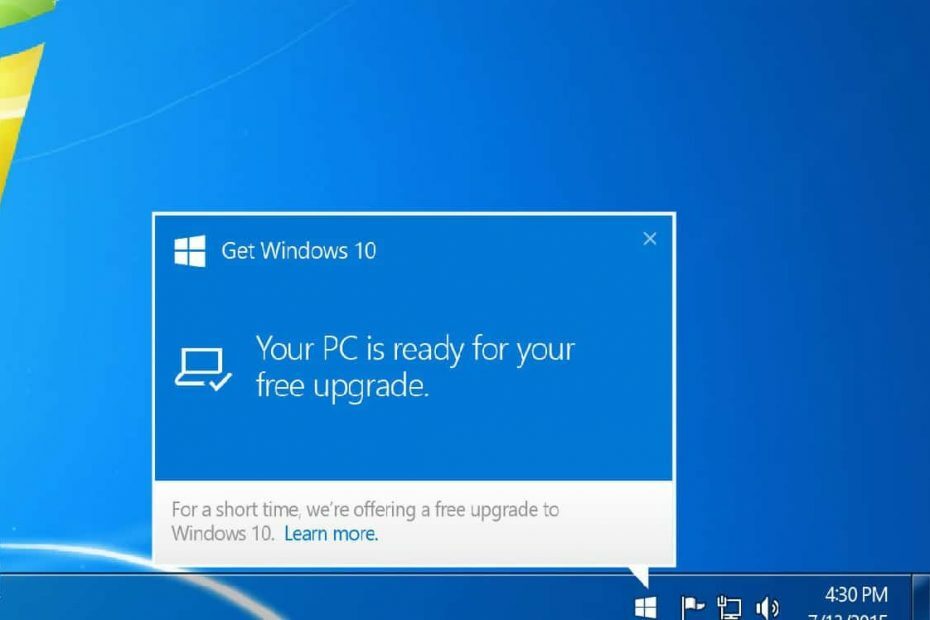이 소프트웨어는 드라이버를 계속 실행하여 일반적인 컴퓨터 오류 및 하드웨어 오류로부터 안전하게 보호합니다. 간단한 3 단계로 모든 드라이버를 확인하세요.
- DriverFix 다운로드 (확인 된 다운로드 파일).
- 딸깍 하는 소리 스캔 시작 문제가있는 모든 드라이버를 찾습니다.
- 딸깍 하는 소리 드라이버 업데이트 새 버전을 얻고 시스템 오작동을 방지합니다.
- DriverFix가 다운로드되었습니다. 0 이번 달 독자.
Windows 8 및 Windows 8.1 메일 앱의 키보드 단축키를 알고 배우면 태블릿과 데스크톱 모드 모두에서 훨씬 쉬워집니다. 여기에 모두 있습니다

태블릿, 노트북 또는 하이브리드 기기에서 Mail 앱을 사용하는 경우 키보드 단축키를 배우면 생산성이 훨씬 향상 될 수 있습니다. 일상 업무에서 이메일을 처리해야 할 때 대부분을 아는 것이 그렇게 터무니없는 일이 아닙니다. 하지만 정확히 무엇을 사용할지 모르기 때문에 Windows 8 및 Windows 8.1 용 메일 앱에서 작동하는 모든 바로 가기를 아래에서 찾으십시오.
우리는 가장 중요한 몇 가지 기능에 대해 이야기했습니다. 기업 사용자를위한 Windows 8.1 Mail 앱 이 키보드 단축키 목록은 확실히 그중 하나입니다. 이것은 꽤 긴 목록이므로 자신을 준비하십시오. 더 빨리하기 위해해야 할 일은 이것입니다. 찾고 있다면이 문서에서 원하는 기능을 검색하십시오. 그래서 여기에 있습니다.
- Ctrl + R - 댓글
- Ctrl + Shift + R - 모든 응답
- Ctrl + F – 앞으로
- Ctrl + M – 항목을 다른 폴더로 이동
- Ctrl + J – 메시지를 정크 또는 정크 아님으로 표시 전환
- Ctrl + Shift + U – 읽지 않은 메시지 만 표시
- Ctrl + Shift + A – 모든 메시지 표시
- Ctrl + Shift + E – 폴더 표시 옵션
- Ctrl + U – 읽지 않음으로 표시, 텍스트에 밑줄 표시 (이메일을 작성할 때)
- Ctrl + Q - 읽은 상태로 표시
- Ctrl + A – 모든 메시지 선택, 삽입, 플래그 간 전환 및 메시지 플래그 제거
- Ctrl + N - 새로운 메시지
- F5 – 동기화
- Alt + B – 숨은 참조 버튼에 초점을 둡니다.
- Alt + C – 참조 버튼에 초점을두고 수락
- Alt + D – 거절
- Alt + T –받는 사람 버튼에 초점 맞추기, 미정
- Alt + V – 캘린더에서 초대장 열기
- Alt + S - 메일을 보내다
- Ctrl + O – 새 창에서 메시지를 엽니 다.
- Ctrl + Alt + S – 특정 발신자가 보낸 하나 또는 모든 메시지를 삭제할 수있는 옵션을 제공합니다.
- Alt + I – 첨부 파일 삽입
- Ctrl + Shift + F – 글꼴 선택
- Ctrl + 스페이스 바 – 서식 지우기
- Ctrl + Y – 다시 실행
- F4 – 다시 실행
- Ctrl + [ – 글꼴 크기를 1 포인트 줄입니다.
- Ctrl +] – 글꼴 크기를 1 포인트 늘립니다.
- Ctrl + Shift +, -글꼴 크기 줄이기
- Ctrl + Shift +. – 글꼴 크기 늘리기
- Ctrl + K – 링크 추가
- Ctrl + E – 센터
- Ctrl + L – 왼쪽 들여 쓰기
- Ctrl + R – 오른쪽 들여 쓰기
- Ctrl + Shift + L – 총알
- Ctrl + M – 텍스트 선택시 들여 쓰기
- Ctrl + Shift + M –내어 쓰기
- Tab 또는 Shift + Tab – 텍스트가 선택되거나 포커스가 목록에있을 때 들여 쓰기 /내어 쓰기
- Shift + Tab – 포커스가 목록에 없으면 탭을 역순으로 순환합니다.
- Ctrl + ' – 악센트
- Ctrl +, – 세 딜라 악센트
- Ctrl + Shift + 6 – 곡절 악센트
- Ctrl + Shift +; – 분음 부호
- Ctrl +` – 억양 악센트
- Ctrl + Shift + 7 – 합자 악센트
- Ctrl + Shift + 2 – 링 악센트
- Ctrl + / – 슬래시 악센트
- Ctrl + Shift +`-물결표 악센트
- Alt + Ctrl + Shift + 1 – 거꾸로 된 느낌표
- Alt + Ctrl + Shift + / – 반전 된 물음표
- Ctrl + Shift + S – 스윕
- Ctrl + E - 검색
- Ctrl + Z - 실행 취소
- Ctrl + B - 굵게
- Ctrl + I – 기울임 꼴
- Ctrl + U – 밑줄
- Ctrl + C – 복사
- Ctrl + V – 붙여 넣기
- Ctrl + S - 임시 보관함에 저장
- F6 – 이메일 작성시, 보내기 버튼으로 포커스 이동
휴, 꽤 목록이 맞죠? 이제 위의 Windows 8 메일 앱에서 실제로 사용할 단축키를 알려주세요. 누군가가 모두 알고 사용할 수 있다고 믿을 수 없기 때문입니다.